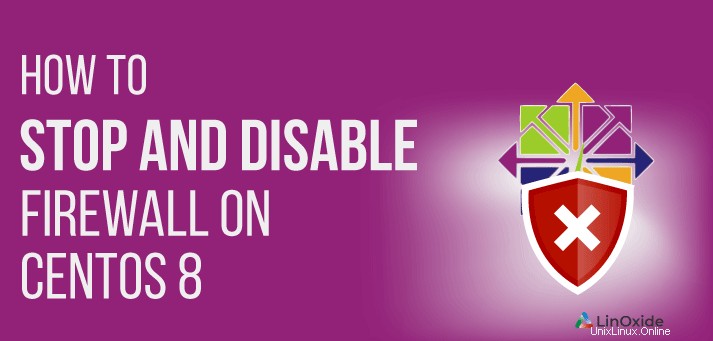
Eine Firewall ist eine Sicherheitsfunktion, die eingehenden und ausgehenden Datenverkehr filtert und potenziell bösartige Anwendungen in Schach hält. Darüber hinaus gibt eine Firewall dem Systemadministrator die Befugnis zu bestimmen, welche Dienste und Ports zugelassen und welche blockiert oder nicht zugelassen werden sollen. In diesem Tutorial erfahren Sie, wie Sie die Firewall unter CentOS 8 stoppen und deaktivieren.
Unter Linux gibt es viele Firewall-Systeme. Die am häufigsten verwendeten Firewalls sind „Firewalld“ und „Iptables“. Firewalld ist ein dynamischer Front-End-Firewall-Verwaltungsdienst, der standardmäßig sowohl auf CentOS- als auch auf Fedora-Servern verfügbar ist. Firewalld ist ein leistungsstarker Firewall-Verwaltungsdienst und hat jetzt Iptables ersetzt. Es verwaltet sowohl den IPv4- als auch den IPv6-Verkehr.
Mal sehen, wie wir die Firewall unter CentOS 8 stoppen und deaktivieren können.
So beenden und deaktivieren Sie Firewalld
Es ist normalerweise keine gute Idee, Ihre Firewall auszuschalten oder zu deaktivieren. Einige Anwendungen funktionieren jedoch möglicherweise nicht wie beabsichtigt, wenn die Firewall aktiv ist, und dies kann Sie dazu zwingen, sie vorübergehend anzuhalten oder zu deaktivieren.
Befolgen Sie für Benutzer, die CentOS 8/RHEL 8 und Fedora 20 und neuere Versionen verwenden, das nachstehende Verfahren, um Firewalld zu stoppen und zu deaktivieren.
1) So überprüfen Sie den Status von Firewalld
Melden Sie sich über SSH bei Ihrem Server an und führen Sie den folgenden Befehl aus, um den Status Ihrer Firewall zu überprüfen oder zu überprüfen.
# systemctl status firewalld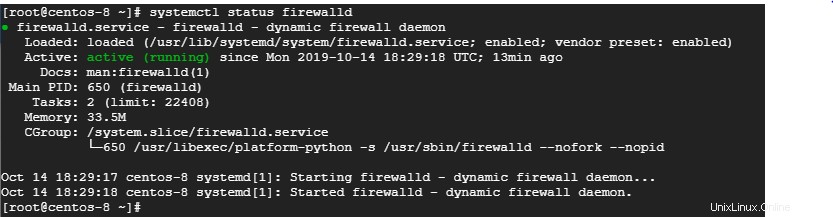
Beispielausgabe
Aus der obigen Ausgabe können wir offensichtlich erkennen, dass Firewalld betriebsbereit ist. Sehen wir uns nun an, wie wir die Firewall stoppen können.
2) So stoppen Sie Firewalld
Geben Sie den folgenden Befehl ein, um die Firewall zu stoppen:
# systemctl stop firewalld
Beispielausgabe
3) So deaktivieren Sie Firewalld
Um schließlich die Firewall beim Booten zu deaktivieren, führen Sie den folgenden Befehl aus:
# systemctl disable firewalldBeispielausgabe

Nachdem wir die Firewall deaktiviert haben, müssen wir überprüfen, ob die Firewall tatsächlich deaktiviert ist. Um den Status von firewalld erneut zu überprüfen, geben Sie den Befehl ein:
# systemctl status firewalldBeispielausgabe

Toll! Wir haben jetzt festgestellt, dass die Firewall gestoppt und deaktiviert wurde.
Schlussfolgerung
Es wird immer empfohlen, Ihre Firewall immer aktiv zu haben, um unerwünschte Dienste und Datenverkehr in Schach zu halten. Auf diese Weise schützen Sie Ihr System vor möglichen Bedrohungen und Angriffen. Denken Sie immer daran, Ihre Firewall nach dem Deaktivieren zurückzusetzen.